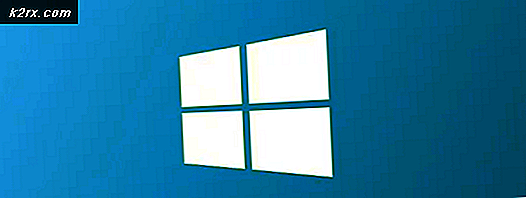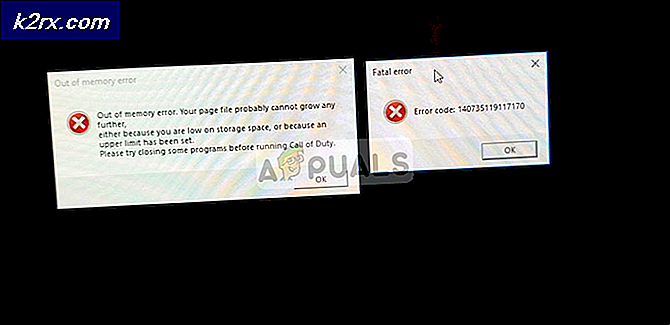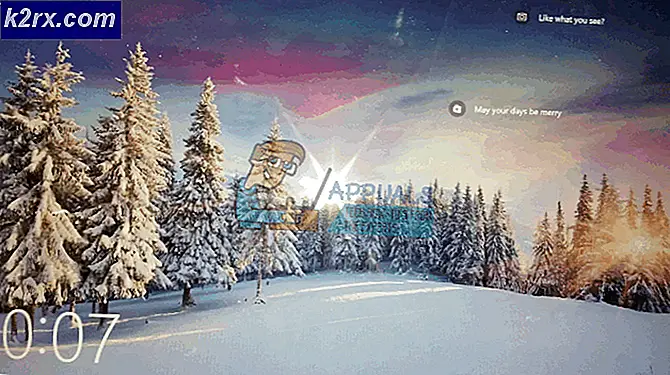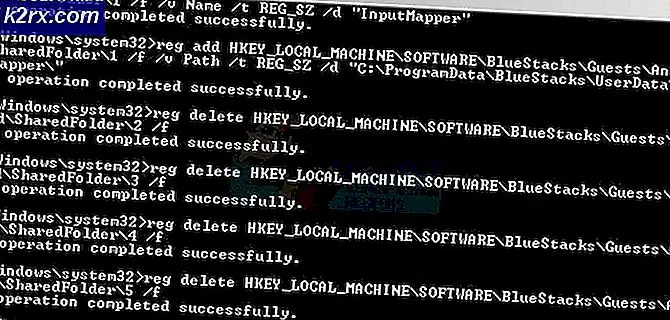Khắc phục: DllRegisterServer không thành công với mã lỗi 0x80070005
Vấn đề này xuất hiện khi cố gắng chạy lệnh regsvr32 trên Hệ thống với Windows Vista Home Premium (32 bit). Lỗi làm cho nó không thể chạy lệnh thành công. Khi bạn cố gắng chạy lệnh trên, lỗi sau sẽ hiển thị liên tục trên màn hình;
đã được tải nhưng các cuộc gọi đến DllRegisterServer không thành công với mã lỗi 0x80070005
Vấn đề này khá phổ biến và lý do cho lỗi này là các đặc quyền quản trị giới hạn. Để chạy lệnh regsvr32 thành công, bạn cần có quyền quản trị. Vì vậy, vì vấn đề là do quyền quản trị, bạn có thể dễ dàng giải quyết vấn đề này bằng cách chạy lệnh này với quyền quản trị viên.
Các phương pháp và các bước sau đây sẽ giải quyết lỗi mà không gặp sự cố.
Phương pháp 1: Cmd với tư cách là Quản trị viên
Vấn đề được giải quyết bằng cách đơn giản buộc hệ thống nhận ra người dùng là quản trị viên trước khi chạy lệnh. Các bước bên dưới cung cấp thông tin về cách thực hiện việc này.
- Nhấn phím Windows trên bàn phím của bạn
- Nhập cmd vào thanh tìm kiếm nhưng KHÔNG nhấn Enter .
- Từ danh sách các chương trình xuất hiện, xác định vị trí CMD và nhấp chuột phải vào nó.
- Chọn Run as Administrator và nhấp vào tiếp tục từ lời nhắc xuất hiện.
- Loại regsvr32 đường dẫn tập tin để chạy lệnh (Thay thế đường dẫn tập tin với đường dẫn của tập tin thực tế mà không có dấu ngoặc kép)
Nếu mọi việc suôn sẻ, nó sẽ thành công trong khoảng thời gian này. Nếu bạn thấy bất kỳ thông báo lỗi nào thì hãy đảm bảo đường dẫn tệp hoàn chỉnh và chính xác.
Phương pháp 2: Vô hiệu hóa quyền kiểm soát tài khoản người dùng UAC
Vô hiệu hóa User Account Control đôi khi cũng giải quyết được vấn đề. Về cơ bản khi bạn tắt UAC, hệ thống sẽ không yêu cầu bạn xác nhận quyền quản trị.
Mẹo CHUYÊN NGHIỆP: Nếu vấn đề xảy ra với máy tính của bạn hoặc máy tính xách tay / máy tính xách tay, bạn nên thử sử dụng phần mềm Reimage Plus có thể quét các kho lưu trữ và thay thế các tệp bị hỏng và bị thiếu. Điều này làm việc trong hầu hết các trường hợp, nơi vấn đề được bắt nguồn do một tham nhũng hệ thống. Bạn có thể tải xuống Reimage Plus bằng cách nhấp vào đâyTrước khi chuyển UAC, lưu ý rằng về cơ bản nó làm suy yếu tính bảo mật của hệ thống vì nó trở nên dễ bị tấn công bảo mật hơn. Vì vậy, bạn nên bật UAC sau khi bạn đã hoàn tất quá trình đăng ký.
Các bước sau đây cho thấy cách giải quyết lỗi bằng cách chuyển UAC.
- Nhấn Start -> gõ cmd -> nhấn chuột phải cmd và chọn run as administrator
- Để tắt UAC, hãy sao chép và dán lệnh sau vào Dấu nhắc Lệnh và nhấn Enter.
reg.exe THÊM HKLM \ SOFTWARE \ Microsoft \ Windows \ CurrentVersion \ Chính sách \ System / v EnableLUA / t REG_DWORD / d 0 / f - Để bật UAC, hãy dán lệnh sau vào Command Prompt và nhấn Enter.
reg.exe THÊM HKLM \ SOFTWARE \ Microsoft \ Windows \ CurrentVersion \ Chính sách \ System / v EnableLUA / t REG_DWORD / d 1 / f - Bạn đã vô hiệu hóa thành công UAC. Khởi động lại máy tính của bạn và chạy lệnh REGSVR32 bằng cách làm theo các bước được đưa ra trong phương pháp 1. Nó sẽ chạy thành công mà không có vấn đề gì bây giờ.
Phương pháp 3: Tắt tính năng chống vi-rút
Có những trường hợp khi bạn sẽ thấy thông báo lỗi mặc dù có các đặc quyền quản trị. Điều này có thể là do các trình chống vi-rút cản trở quá trình đăng ký. Vì vậy, nếu bạn vẫn phải đối mặt với một số vấn đề sau khi làm theo các phương pháp 1 và 2 thì hãy thử vô hiệu hoá các trình diệt virus của bạn.
- Nhấp đúp vào biểu tượng chống vi-rút nằm ở góc dưới cùng bên phải của màn hình
- Khi màn hình chống vi-rút mở ra, hãy tìm tùy chọn tắt tính năng chống vi-rút
- Thông thường, sẽ có tùy chọn tắt tính năng chống vi-rút trong 10, 20, 30 phút sẽ tự động kích hoạt tính năng chống vi-rút của bạn sau thời gian đó. Chọn tùy chọn phù hợp nhất với nhu cầu của bạn.
Ngoài ra, hãy nhớ rằng các tùy chọn có thể khác nhau tùy thuộc vào loại vi-rút bạn đang sử dụng. Khi đã tắt tính năng chống vi-rút, hãy thử chạy lệnh regsvr32 ngay bây giờ với các quyền quản trị thích hợp và xem sự cố vẫn tiếp diễn hay không.
Lưu ý: Antivirus là quan trọng đối với sự an toàn của máy tính của bạn vì nó giúp bảo vệ máy tính của bạn khỏi rất nhiều mối đe dọa. Vì vậy, bạn nên bật tính năng chống vi-rút của bạn ngay sau khi sự cố của bạn được giải quyết.
Mẹo CHUYÊN NGHIỆP: Nếu vấn đề xảy ra với máy tính của bạn hoặc máy tính xách tay / máy tính xách tay, bạn nên thử sử dụng phần mềm Reimage Plus có thể quét các kho lưu trữ và thay thế các tệp bị hỏng và bị thiếu. Điều này làm việc trong hầu hết các trường hợp, nơi vấn đề được bắt nguồn do một tham nhũng hệ thống. Bạn có thể tải xuống Reimage Plus bằng cách nhấp vào đây